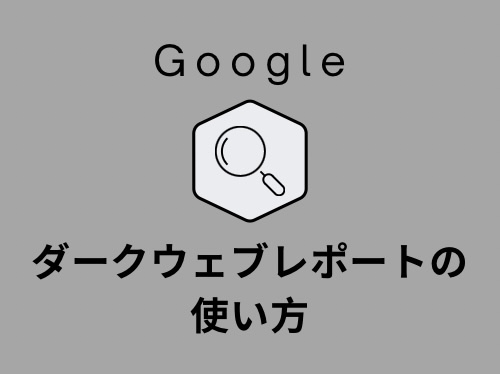この記事は最終更新日から1年以上が経過しています
- 投稿日:2024/04/30
- 更新日:2024/04/30

この記事は約2分で読めます
要約
GoogleChromeを使ってブラウジングしていてもっと大きな画面で見たい!
調べ物など複数のタブを見比べたい!
そんな時にミラーリングで解決できることもあるのでご紹介させてください。
どなたかのお役に立てられれば幸いです。
必要なもの
💡Google TV
TVやストリーミング デバイスに内蔵されたスマートTV
💡GoogleChromecast
 クロームキャストとは、Googleのストリーミングデバイスのこと。
クロームキャストとは、Googleのストリーミングデバイスのこと。
テレビ・モニターのHDMI端子に接続するだけで、配信サービスの動画コンテンツを大画面で視聴できます。
音楽配信サービスにも対応していて音楽も鑑賞可能。
Google Photosアプリにも対応しています。
GoogleChromeをミラーリングする方法
①ブラウザ(GoogleChrome)を開く
②ミラーリングしたいタブを開いて右上のアイコン<︙>を選択します。
 ↓ ↓ ↓ ↓ ↓ ↓ ↓
↓ ↓ ↓ ↓ ↓ ↓ ↓ 
③<保存して共有>を選択

④<キャスト>を選択

⑤画面をキャストする Chromecast デバイスを選択します。
 ↓ ↓ ↓ ↓ ↓ ↓ ↓
↓ ↓ ↓ ↓ ↓ ↓ ↓
 <タブをキャスト中>になったらTVへのミラーリングは完了です。
<タブをキャスト中>になったらTVへのミラーリングは完了です。
TVにブラウザが表示されているはずです。

続きは、リベシティにログインしてからお読みください